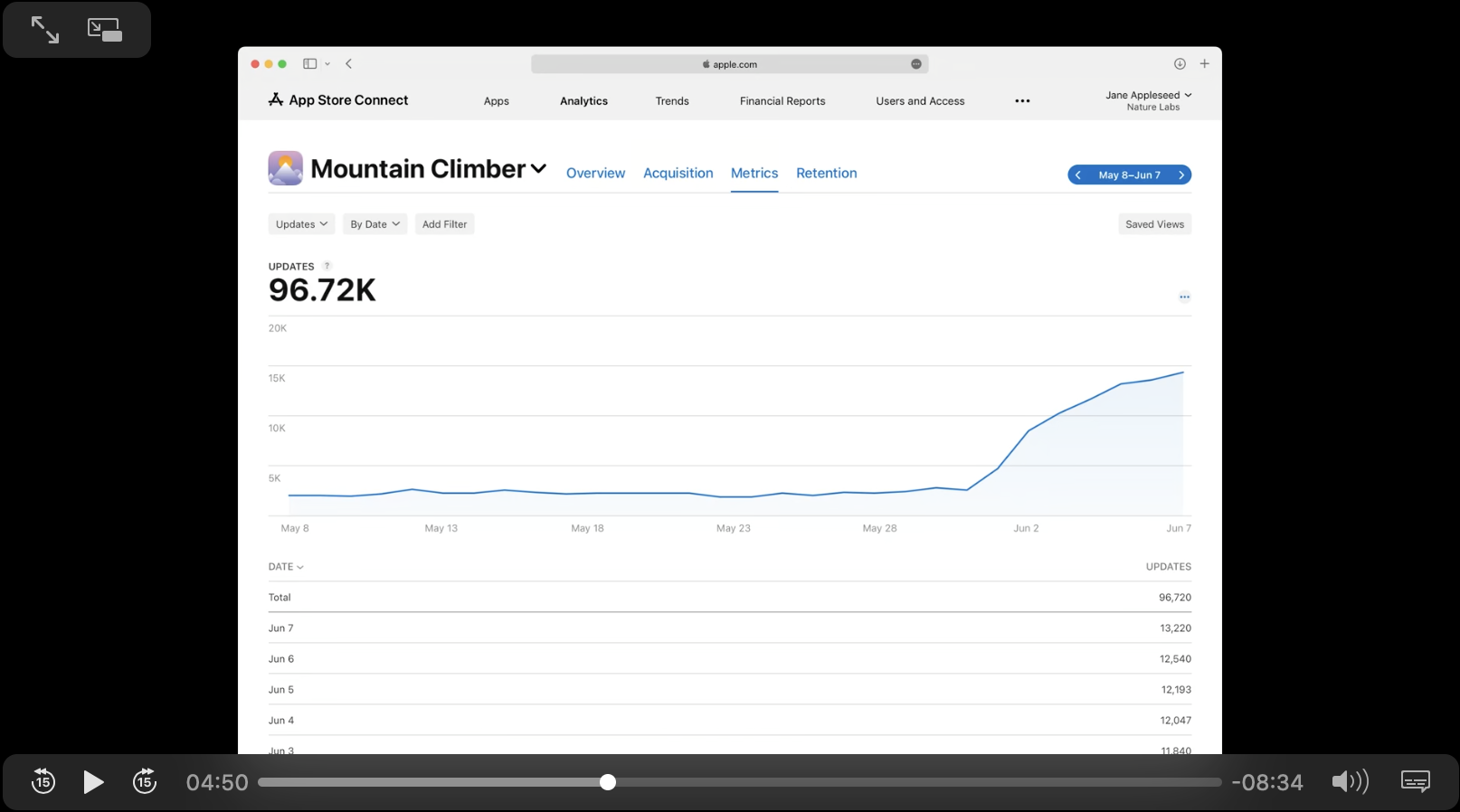WWDC 2021でマーケティングに関わりそうなApp Store周りの発表が多かったのでまとめます。いずれも今年の後半に機能開放されるようです。
ざっくり言うと以下の内容になります。
- プロダクトページのカスタマイズ
- 訴求ポイントが異なるプロダクトページを複数用意できるよ
- プロダクトページの最適化
- A/Bテストができるよ
- In-App Events
- アプリ内で開催されるイベントをApp Store内で告知できるよ
- Analytics
- 分析機能がパワーアップしたよ
参照資料
この記事は以下の公開情報を元にまとめています。画像は動画をスクショしたものです。
WWDC 2021セッション動画
- Get ready to optimize your App Store product page
- Meet in-app events on the App Store
- What's new in App Analytics
公式ドキュメント
プロダクトページのカスタマイズ
デフォルトのページとは異なるバージョンのプロダクトページを複数用意し、ユーザごとにそのページを出し分けることができます。
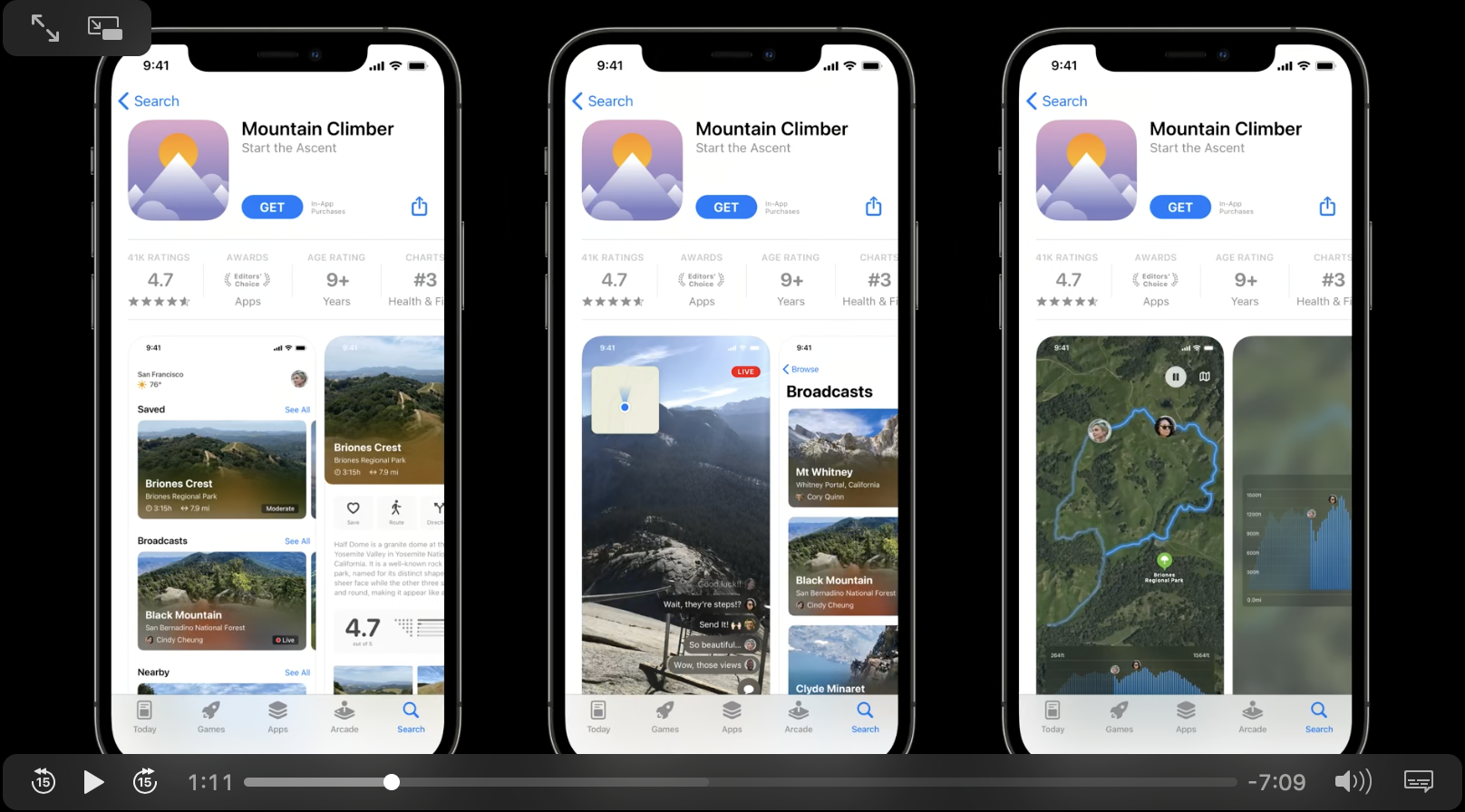
次のようなことができます。
- プレビュー動画、スクリーンショット、プロモーションテキストをカスタマイズ
- 出し分けページごとに異なるURLを発行
- 出し分けページのローカライズ
- 最大35パターンの出し分け画面を生成
これにより、例えば特定のスポーツチームに関する広告から、そのチームに焦点を当てたプロダクトページに誘導するなど、広告、LP等の訴求ポイントに合わせたプロダクトページを複数用意できます。
この機能を利用するにはApp Store Connectでメタデータを送ることになりますが、その際新しいアプリバージョンを提出する必要はありません。メタデータだけで審査に出せます。
プロダクトページの最適化
最大90日間に渡って、プロダクトページのA/Bテストをすることができます。App Storeの検索で辿り着いたユーザに対しても実施できます。
テスト概要
各項目に対して、最大3つの改良パターンを設定できます。例えば3つのアイコンカラースタイルを新しく用意して、デフォルトページには70%、新しいページにはそれぞれ10%のトラフィックが来るよう調整できます。

特定のローカリゼーションのみテストを実行することもできます。例えば、英語と日本語のプロダクトページが用意されているアプリで、日本語の場合のみテストを実施することが可能です。
アプリアイコンのA/Bテスト
プロダクトページで見たアイコンと、デバイスのホーム画面のアイコンは同じになります。これを実現するために、すべてのアイコンアセットをアプリのバイナリに含める必要があります。

もしテストの結果を受けてデフォルトページと異なるアイコンを採用する場合は、次のアプリバージョンのバイナリでデフォルトアイコンを更新すればOKです。
アプリ審査
テストするメタデータはアプリ審査を通す必要がありますが、新しいアプリバージョンを提出する必要はありません。ただし先述の通りアイコンをテストするにはバイナリにアイコンアセットを含める必要があるので、新しいバージョンを提出する必要があります。
In-App Events
In-App Eventとはゲーム大会、フィットネスチャレンジ、映画の試写会など、アプリやゲーム内のイベントなどを指します(加えてメジャーアップデートも用例としてある様子)。iOS、iPadOSで利用することができます。
表示箇所
App Storeの各所に配置されます。
検索から見つけた場合、すでにアプリをダウンロードしたことがあれば、アプリと一緒にイベントカードが表示されます。ダウンロードしたことがなければアプリと一緒にスクリーンショットが表示されます。
ゲームタブ、Appタブではパーソナライズされたおすすめイベントとして表示されます。
Todayタブ、ゲームタブ、AppタブではAppleの編集チームが厳選したイベントが表示されます。

イベントカード
In-App Eventは画像または動画が設定されたイベントカードとして表示されます。イベントカードにはイベント名、簡単な説明、開催時間が表示されています。カードが複数ある場合は開始日や優先度に基づいてソートされます。
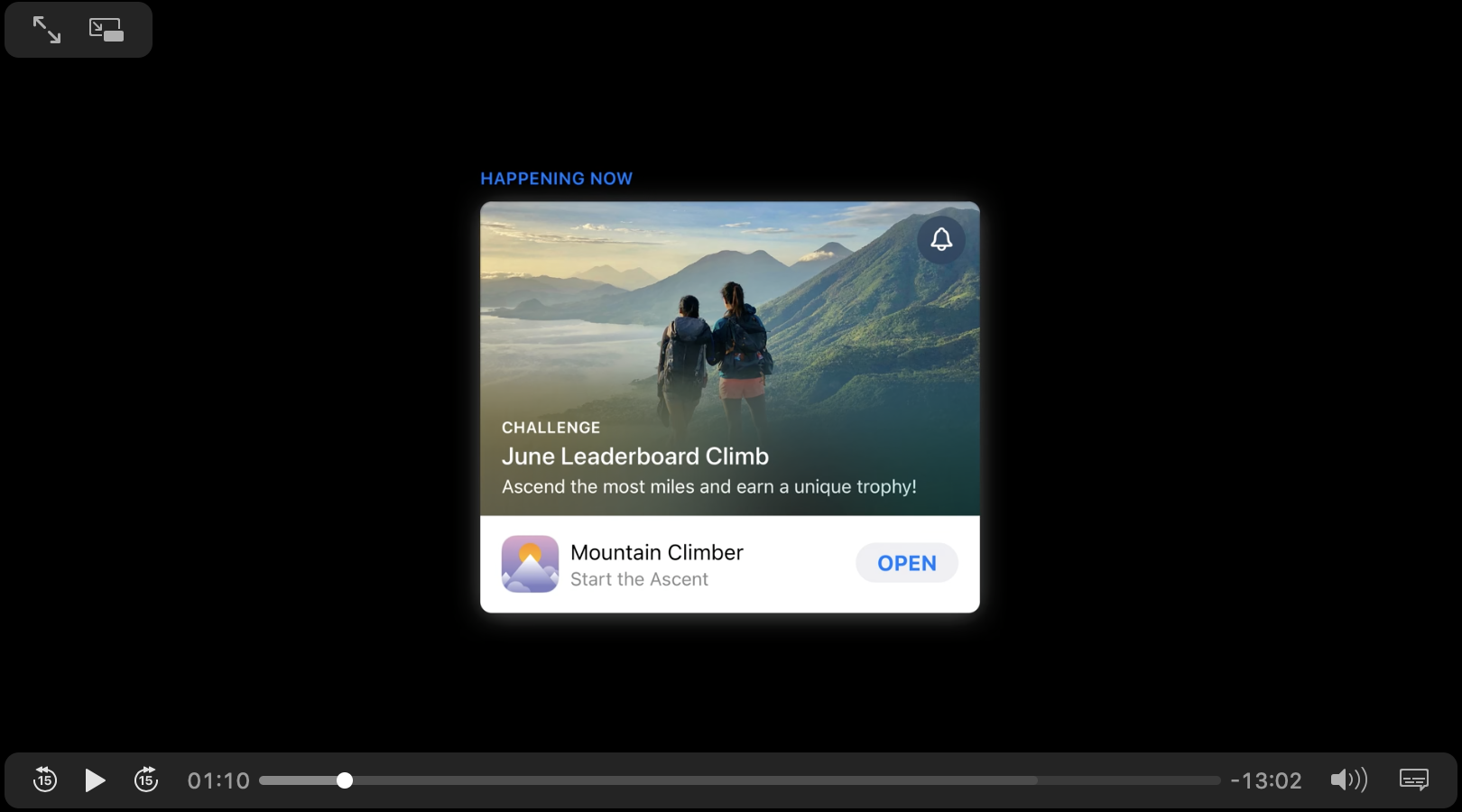
すでにアプリをダウンロードているユーザがカードをタップした場合は、アプリやゲーム内の適切な場所に遷移し、すぐにイベントに参加できます。
イベント詳細ページ
カードをタップするとイベントの詳細ページが表示されます。詳細ページでは長い説明文とメディアが表示されます。もしイベントに参加するのにアプリ内課金やサブスク課金が必要な場合はその旨も表示されます。

App Store URLにイベントIDを追加すれば、イベントの詳細ページに直接リンクさせることもできます。
イベント開始通知
ユーザはイベント開始時に通知を送ってもらえるようにリクエストすることができます。この通知はApp Storeから送られてきます。
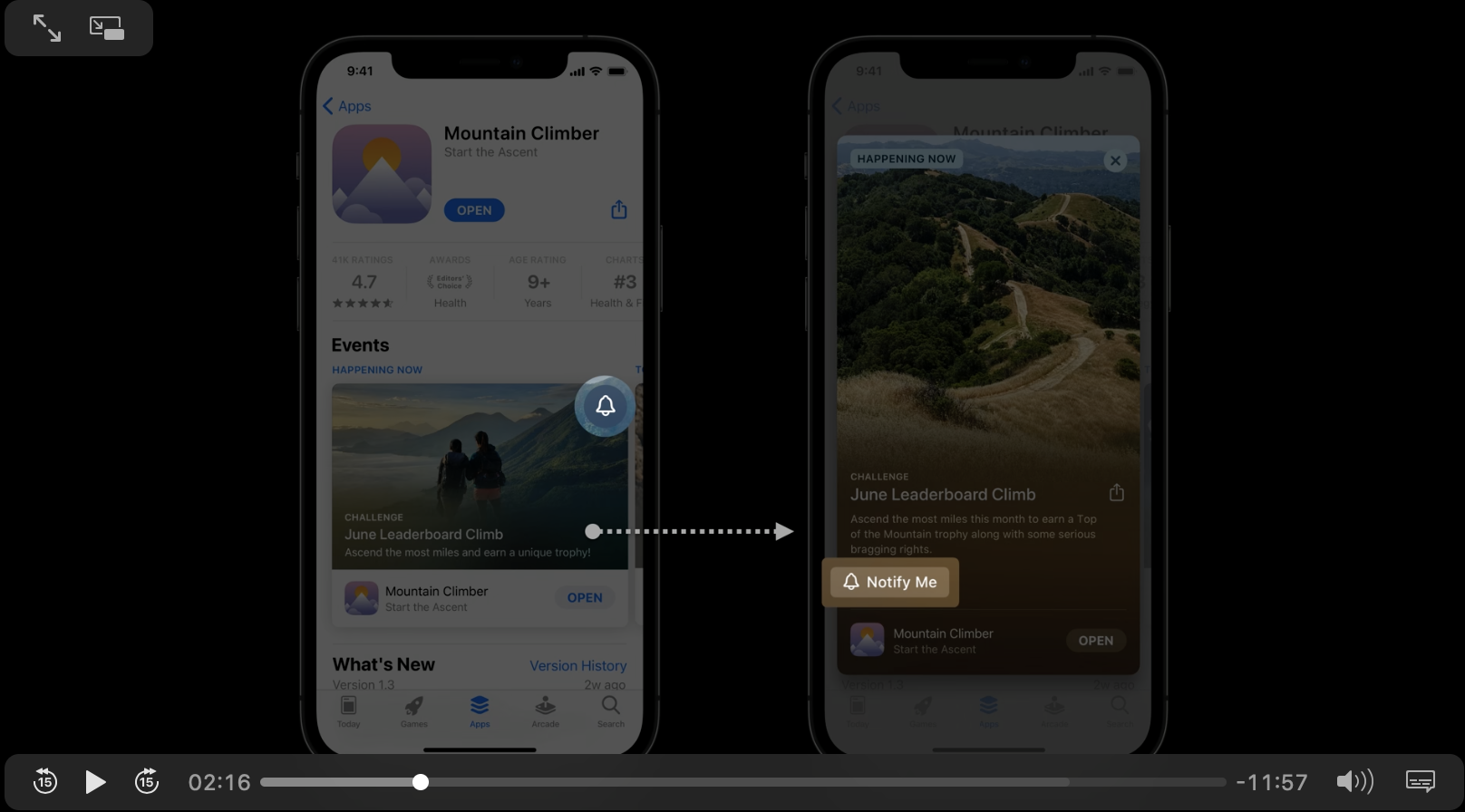
In-App Eventsの作り方
イベント内容の設定
新しくIn-App Eventsの項目ができているのでそれをクリックして作成を開始します。
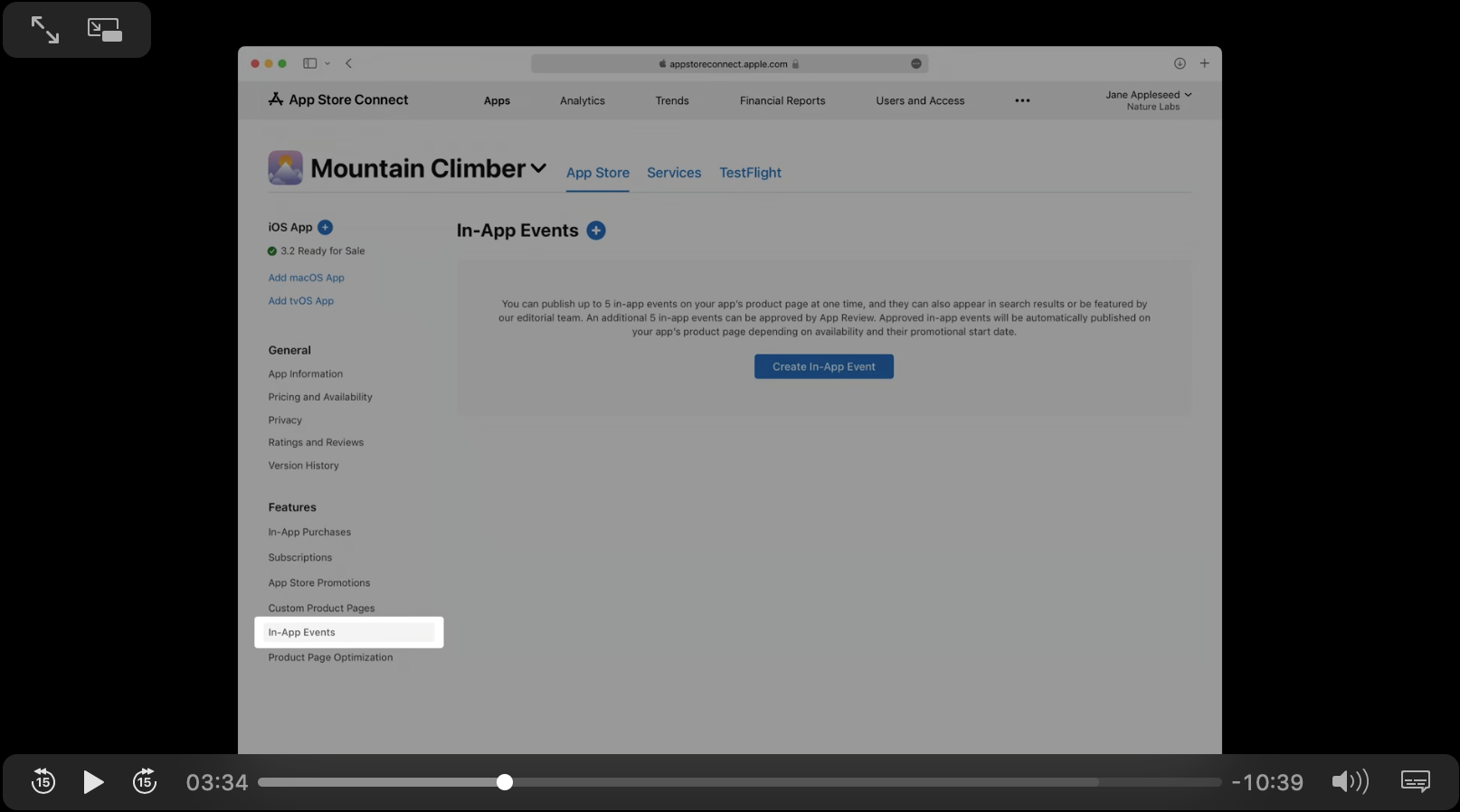
レファレンス名は64文字以内で設定します。
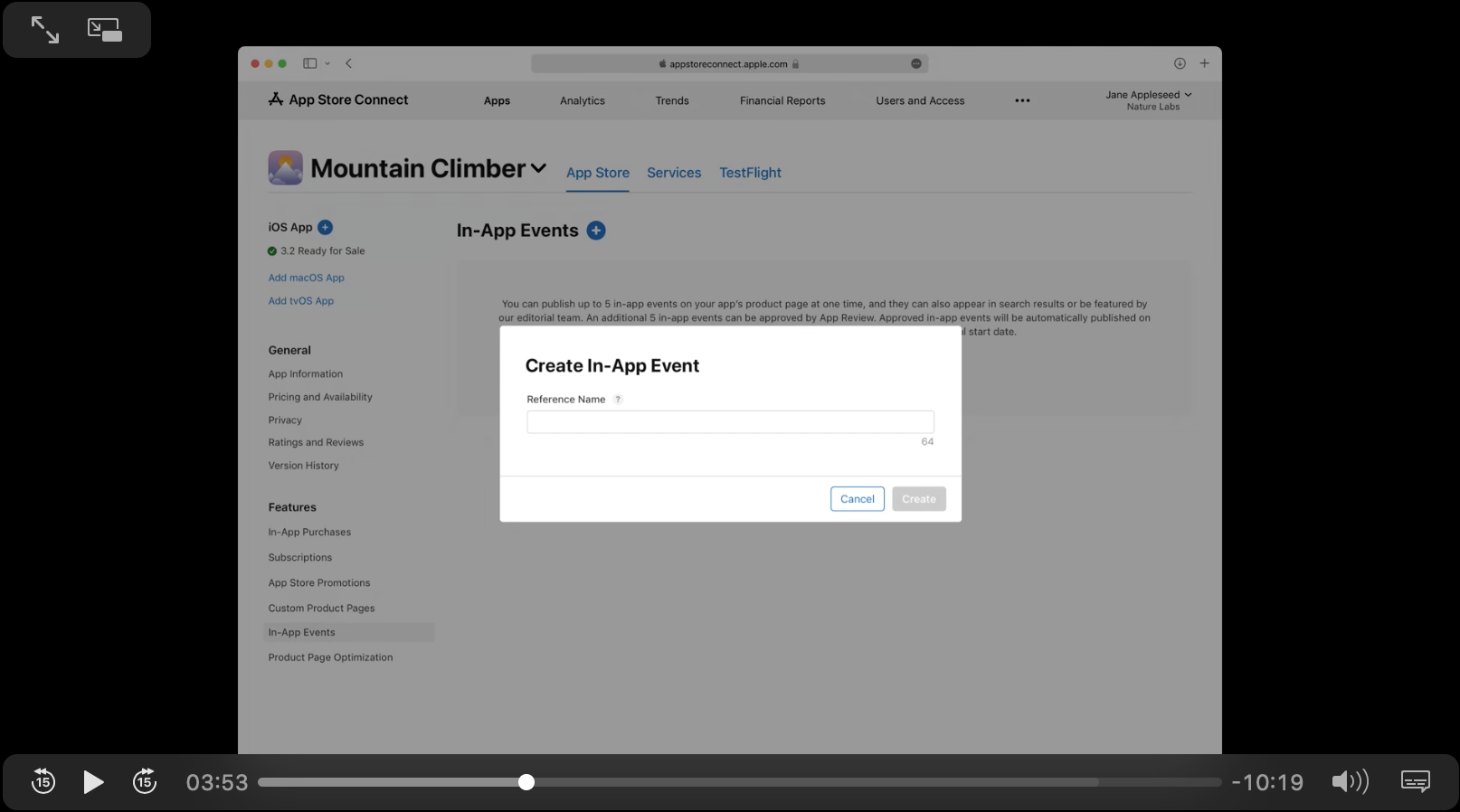
具体的な情報は以下のページで設定します。すべての項目はローカライズ可能です。項目を埋めていくと右側のプレビュー画面に反映されます。イベント名は30文字以内、短い説明文は50文字以内、長い説明文は120文字以内という制限があります。メタデータには「the best」や「#1」のような検証できない表現や、「game event」のような余分な単語は含めないようにする必要があります。
イベント詳細ページに動画を設定した場合、長い動画は30秒にカットされます。
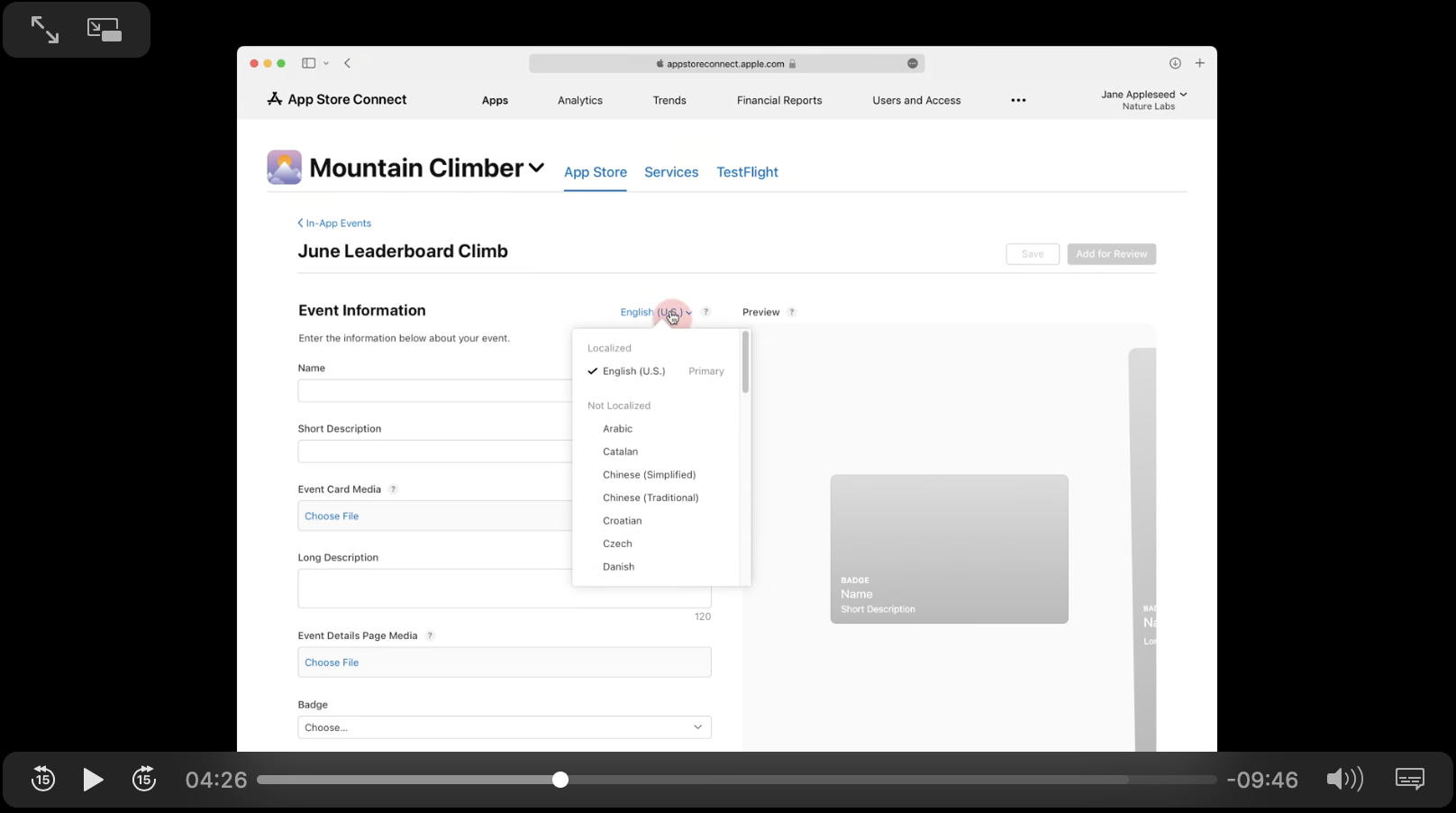
掲載国、地域の設定
基本、アプリやアプリ内課金と同じ要領ですが、In-App Eventは親アプリが利用可能な国、地域でしか設定できないというところが異なります。
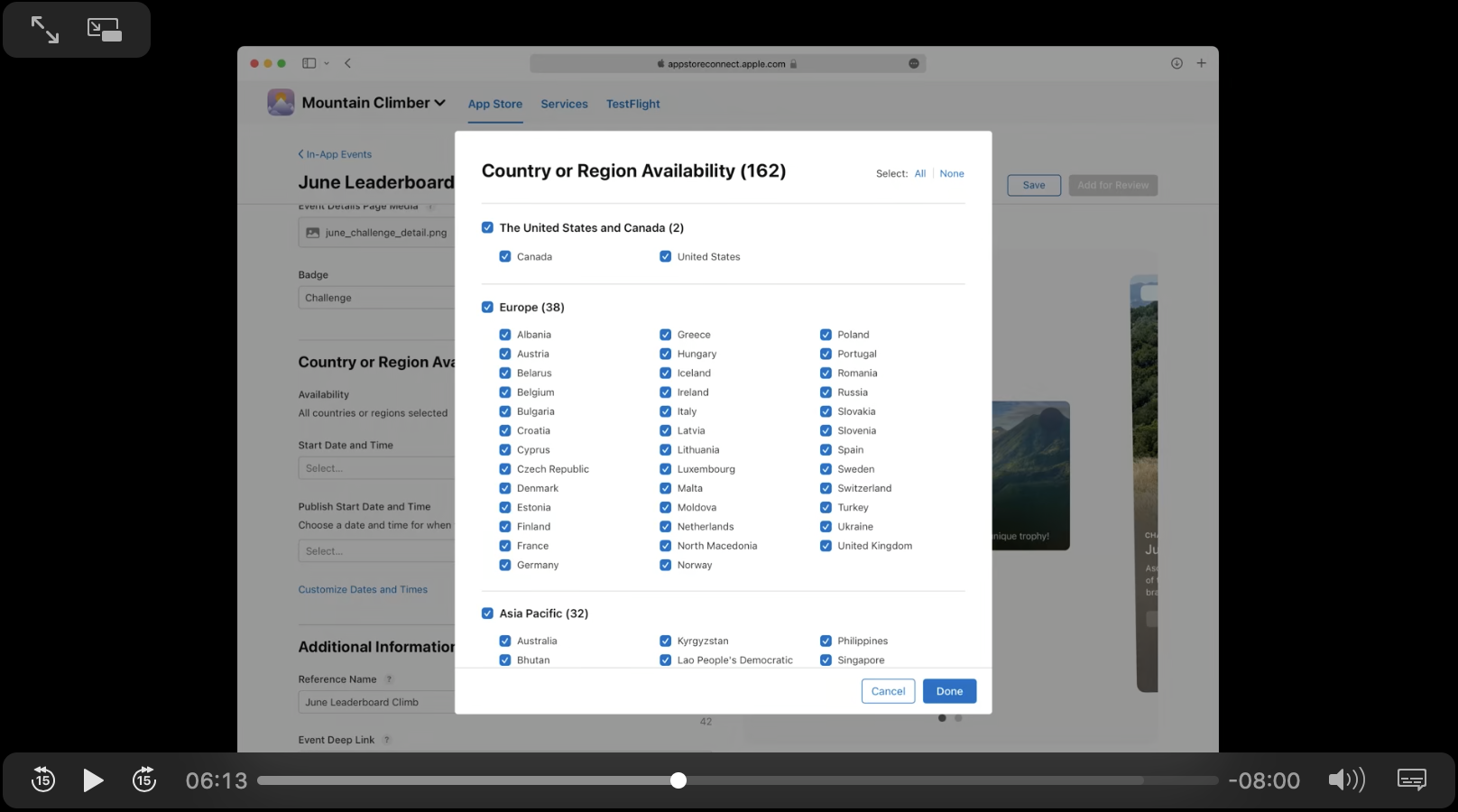
スケジュールの設定
開始日と終了日を設定しますが、イベント期間は最大31日間、最短15分間という制限があります。イベントカードの掲載はイベント開始日の14日前から行うことができます。
イベントが終了するとブラウジングや検索からは発見できなくなりますが、さらに30日間はApp Store URLから閲覧することができ、その後になってアーカイブされます。そのため、マーケティングチャネルで公開したリンクは、イベント終了後もしばらく機能することになります。この30日という数字は変更することはできません。すぐにアーカイブしたい場合はApp Store Connectで編集します。
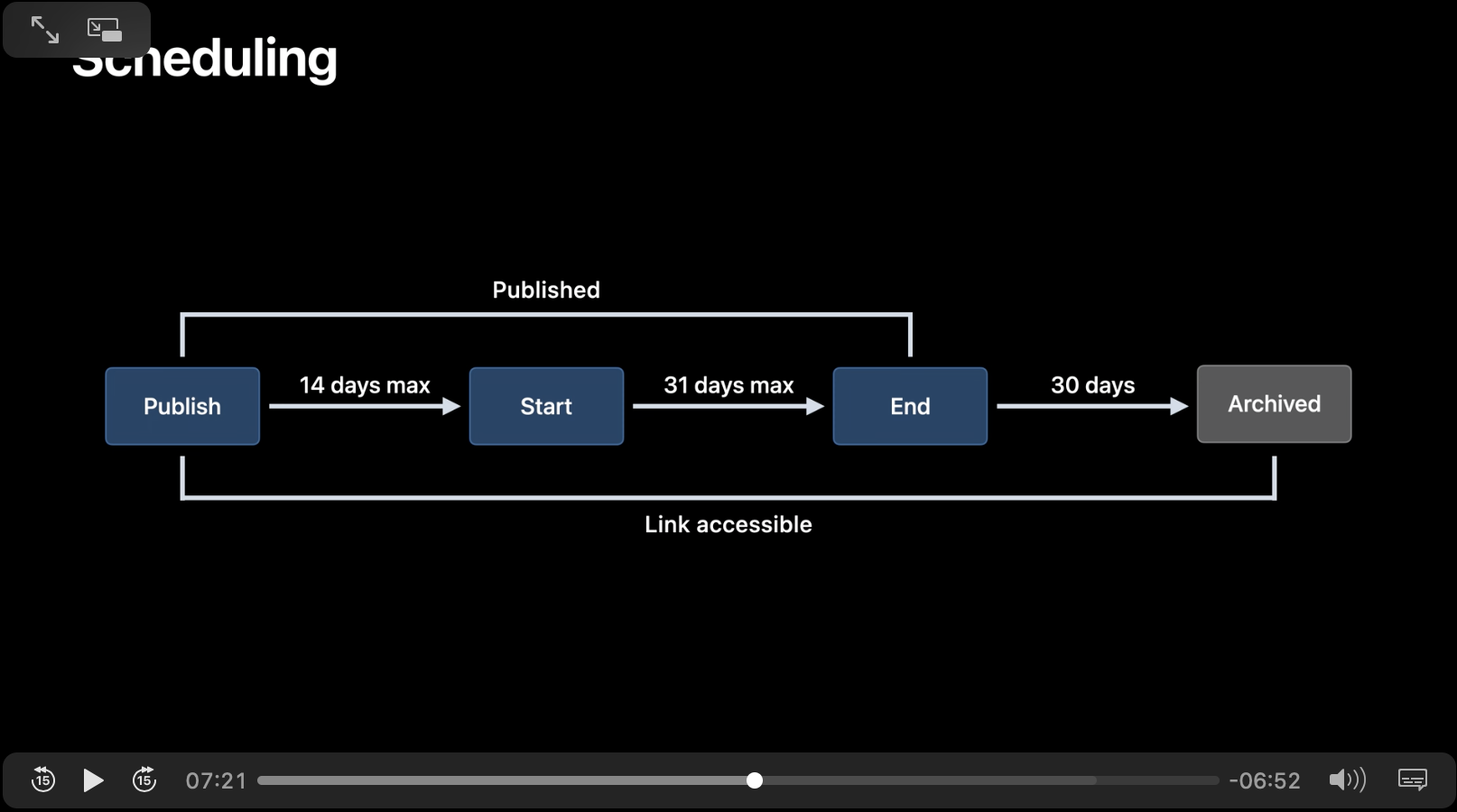
スケジュールは国や地域ごとにカスタマイズすることができます。カスタムしたい国や地域を選択した後、別の日時を追加します。このカスタムスケジュールはデフォルトの日時から48時間以内である必要があります。
追加情報の提出
Deep Link(Universal LinksでもカスタムURLでも可)を設定することできます。これによりすでにダウンロード済みのユーザがイベントカードをタップした時に素早くアクセスできるようになります。注意点としては、不要なリダイレクトを挟むURL短縮サービスなどの利用は避けるようにとのことです。
「イベントの目的」情報は、パーソナライズ表示のために設定します。どの目的を選択してもすべてのApp Storeユーザが見つけられるようになってます。
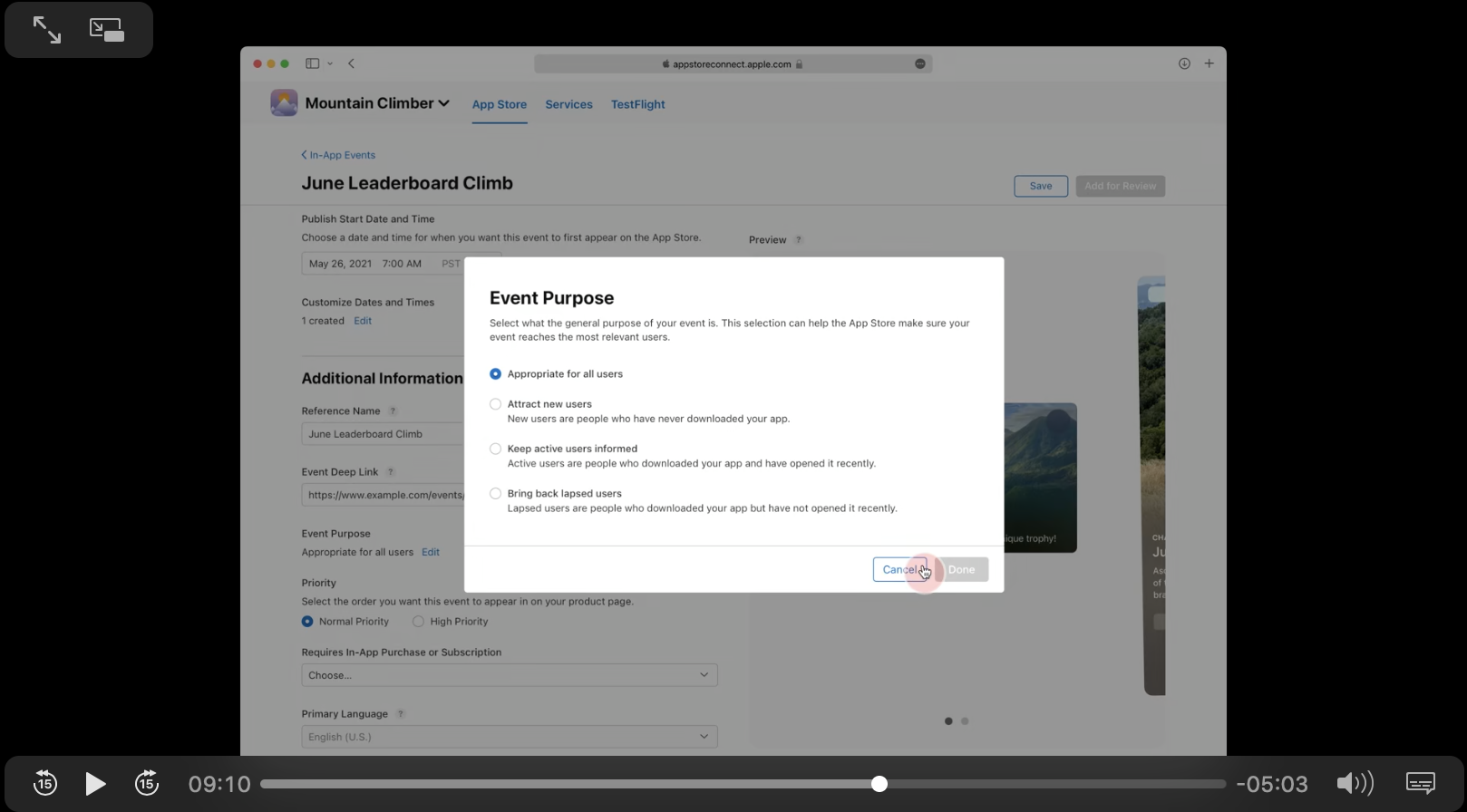
最後にイベントのプライマリ言語を設定します。デフォルトではアプリの主要言語に設定されています。
イベントの状態遷移
これらの情報を保存しただけではドラフト状態のままです。公開するにはレビューが必要です。ただし新しいアプリバージョンを作成したり新しいバイナリをアップロードする必要はありません。
審査を通過したイベントは、スケジュールに従って自動的にApp Storeに公開されます。通過したイベントのうち、公開日が未来のものは「公開予定」、公開日が過去のものは「公開済み」状態になります。イベントの終了日がすぎると、「過去」になります。App Storeでの公開が終了しても、イベントの詳細ページはさらに30日間App Storeでアクセス可能です。「過去」の状態から30日経過すると「アーカイブ」に移行し、リンクからアクセスができなくなります。
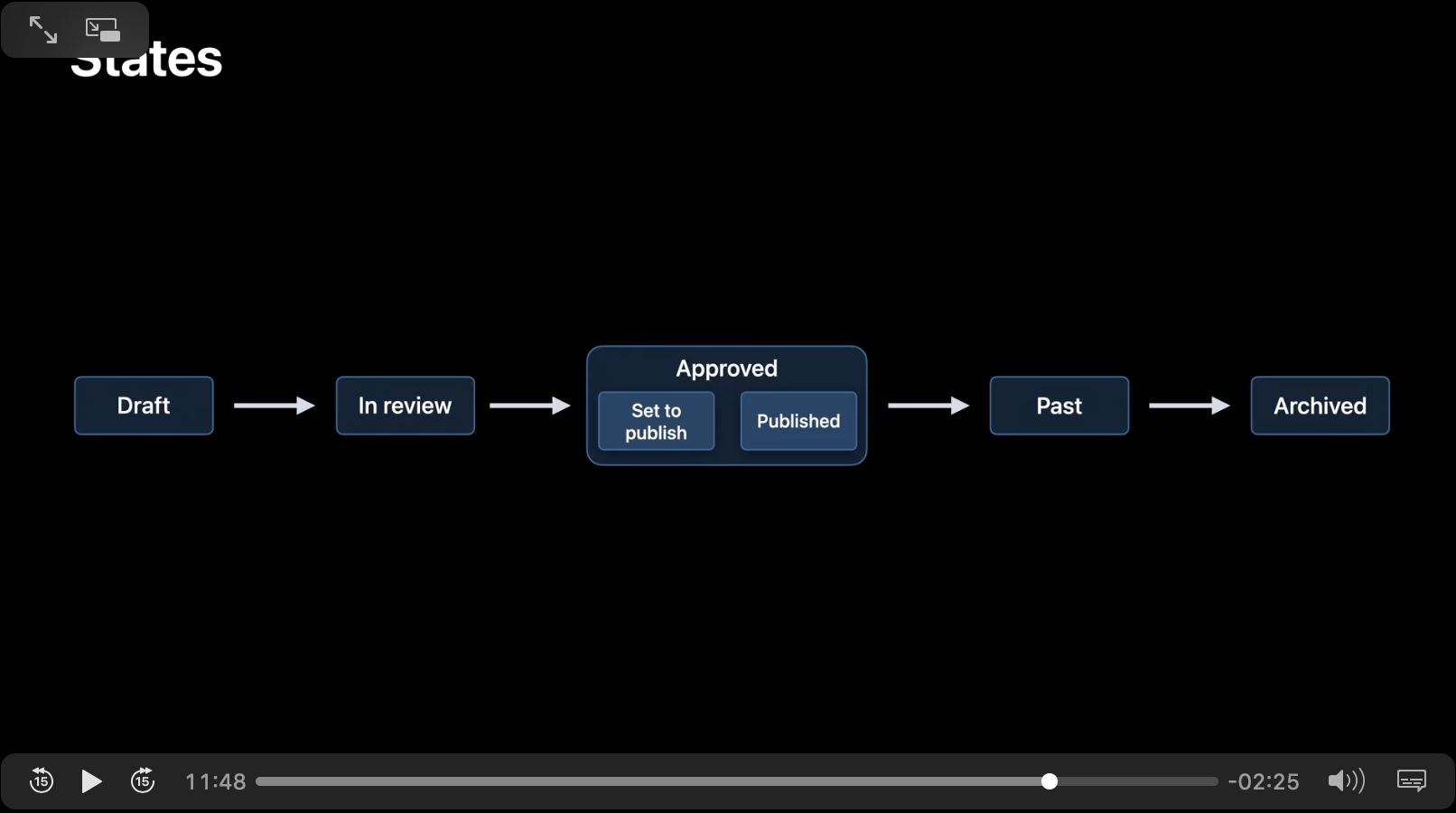
制約事項
以下の2つの制約があり、どちらかの制約から外れていると審査に提出することはできません。
- 1つのアプリにつき、Approved状態のイベントは10個までしか持てない
- App Storeに一度に公開できるイベントは5個まで(前図の「Published」)
App Analyticsの進化
ストアへのトランザクションの監視
App Analyticsに新しいメトリクスが追加され、より詳細な数値が把握できます。
Pre-order
新しいPre-orderダッシュボードではインプレッション数、プロダクトページビュー数、Pre-order数を確認できる他、Pre-orderの内訳(デバイス別、ソース別、地域別)も見られます。
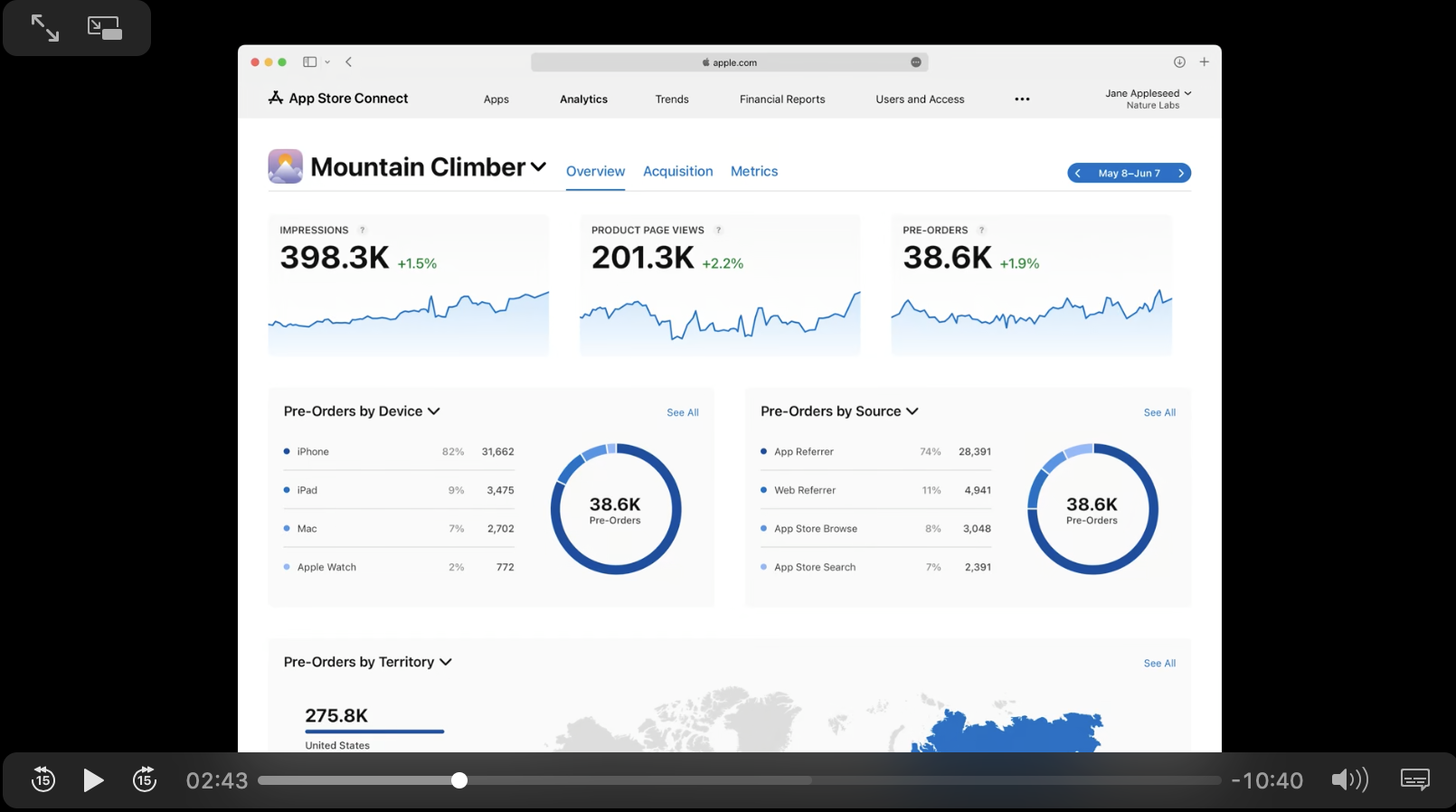

メトリクスタブではPre-orderがどのように推移しているかを確認できます。
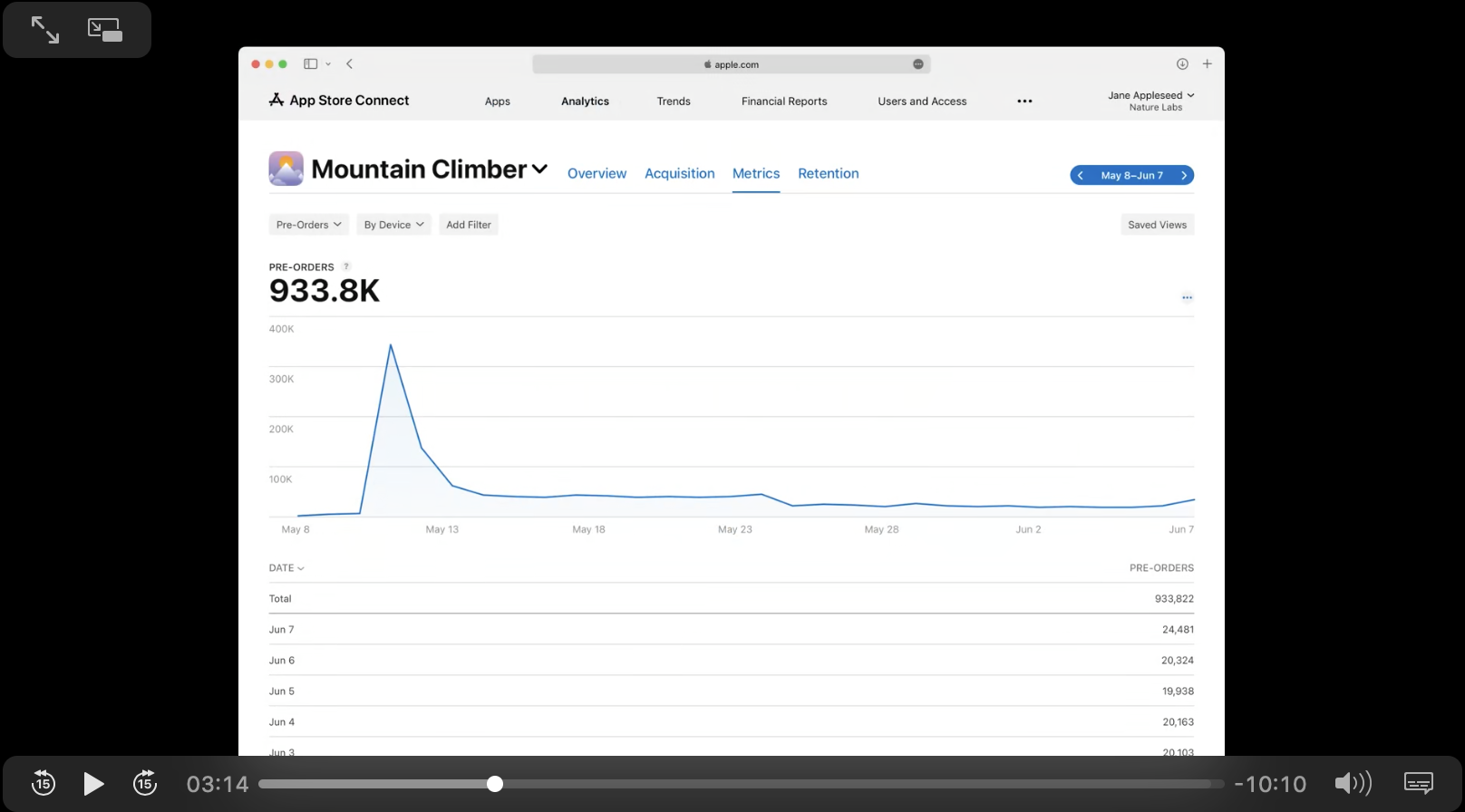
収益
アプリ内課金による収益を時系列でチェックすることができます。
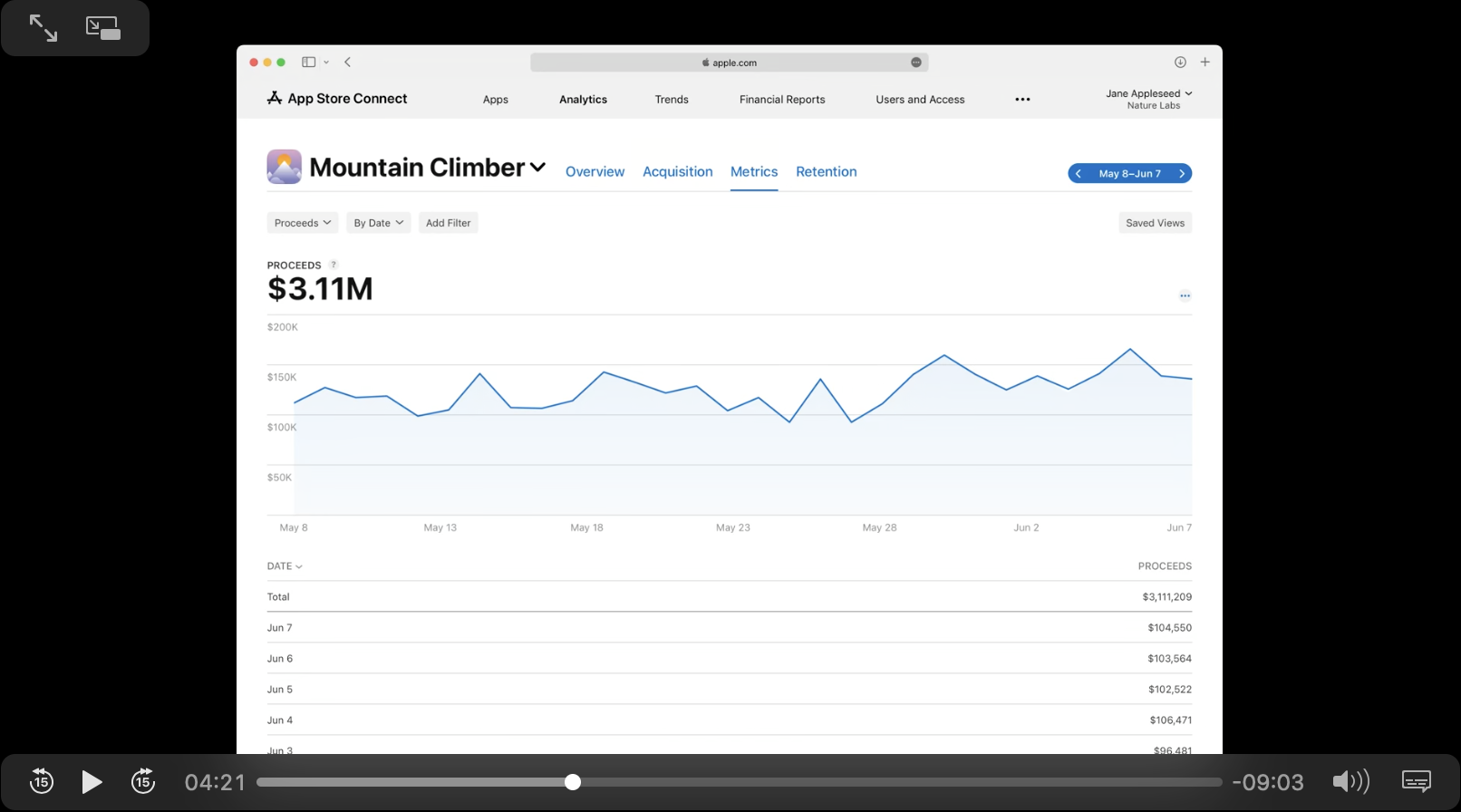
アップデート
再ダウンロード
アプリを削除したユーザが、いつ、どのようにして戻ってくるのか把握できます。地域別、デバイス別などで見ることもできます。これに加え、総ダウンロード数(初回ダウンロード+再ダウンロード)も見ることができます。
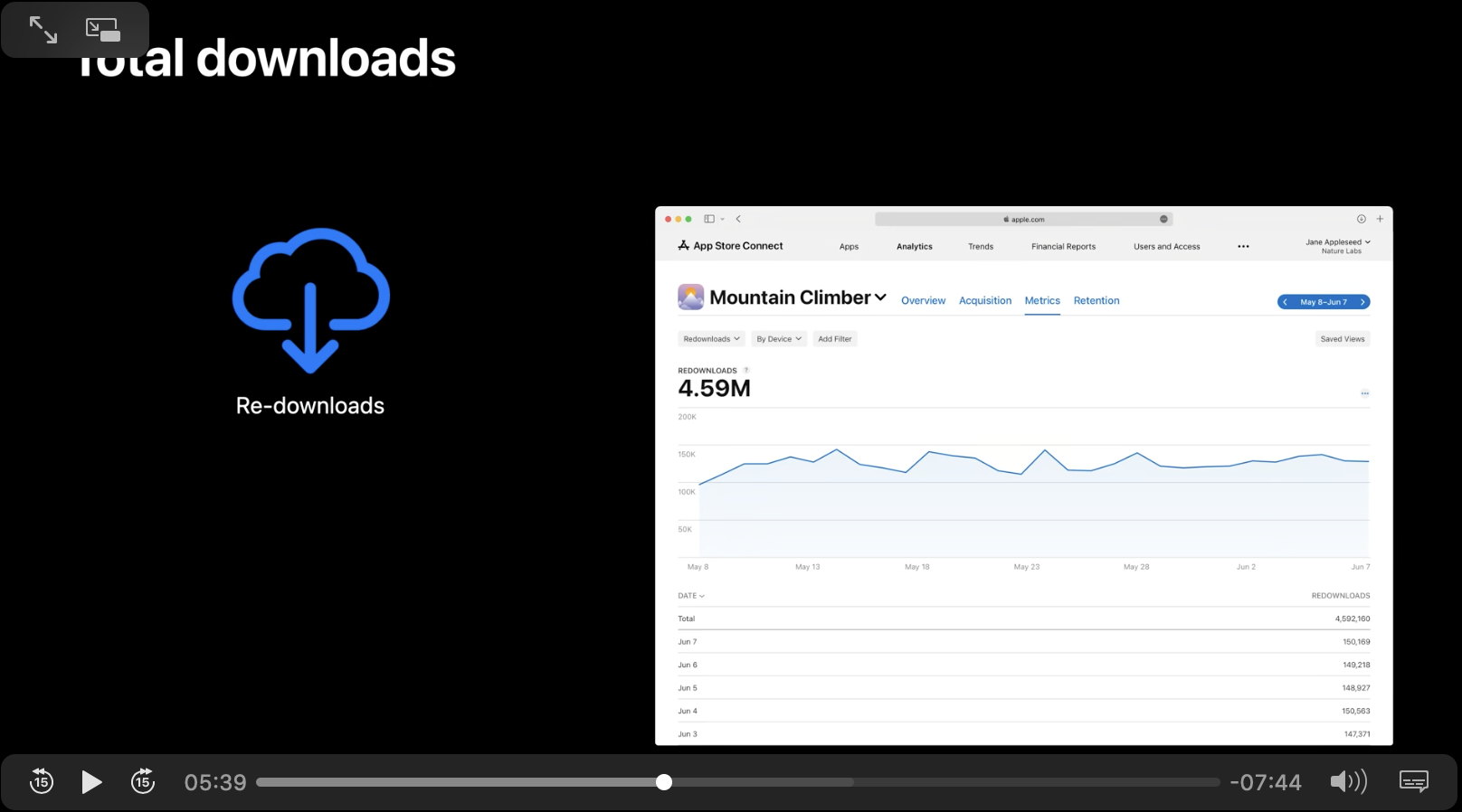
macOSの使用状況測定
Apple Siliconの導入によりiPhone, iPad向けのアプリが追加コードなしでMacでも利用できるようになり、多くのユーザにアプローチできるようになりました。App Analyticsではデバイスごとのデータを見ることができ、macOS(Desktop)からどれくらい使われているか把握することができます。
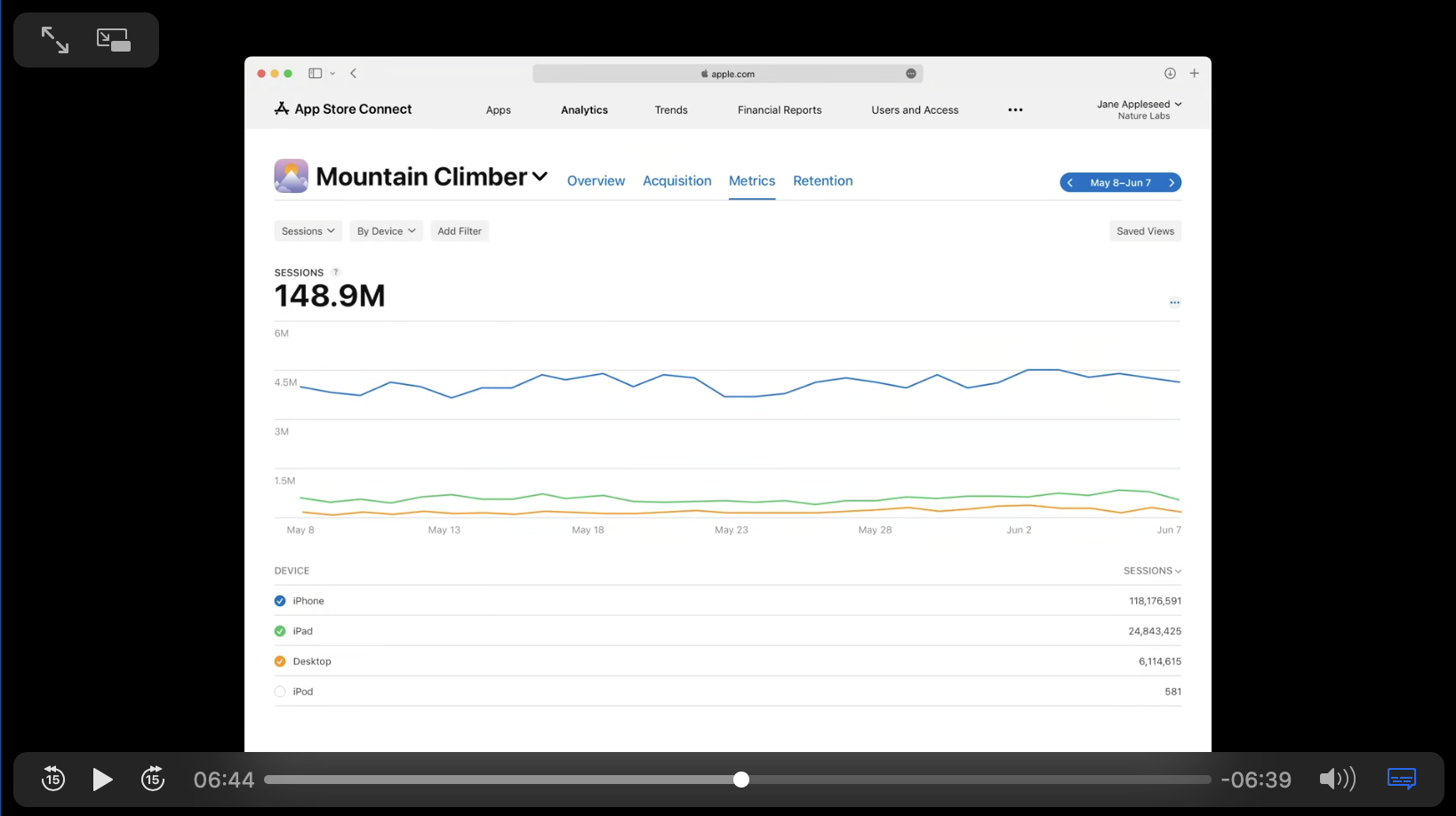
App Clipsのパフォーマンス分析
ユーザがどのようにApp Clipsを発見し、使用しているのかがわかります。
ダッシュボードにApp Clipsの欄が用意され、各種パフォーマンスを見ることができます。
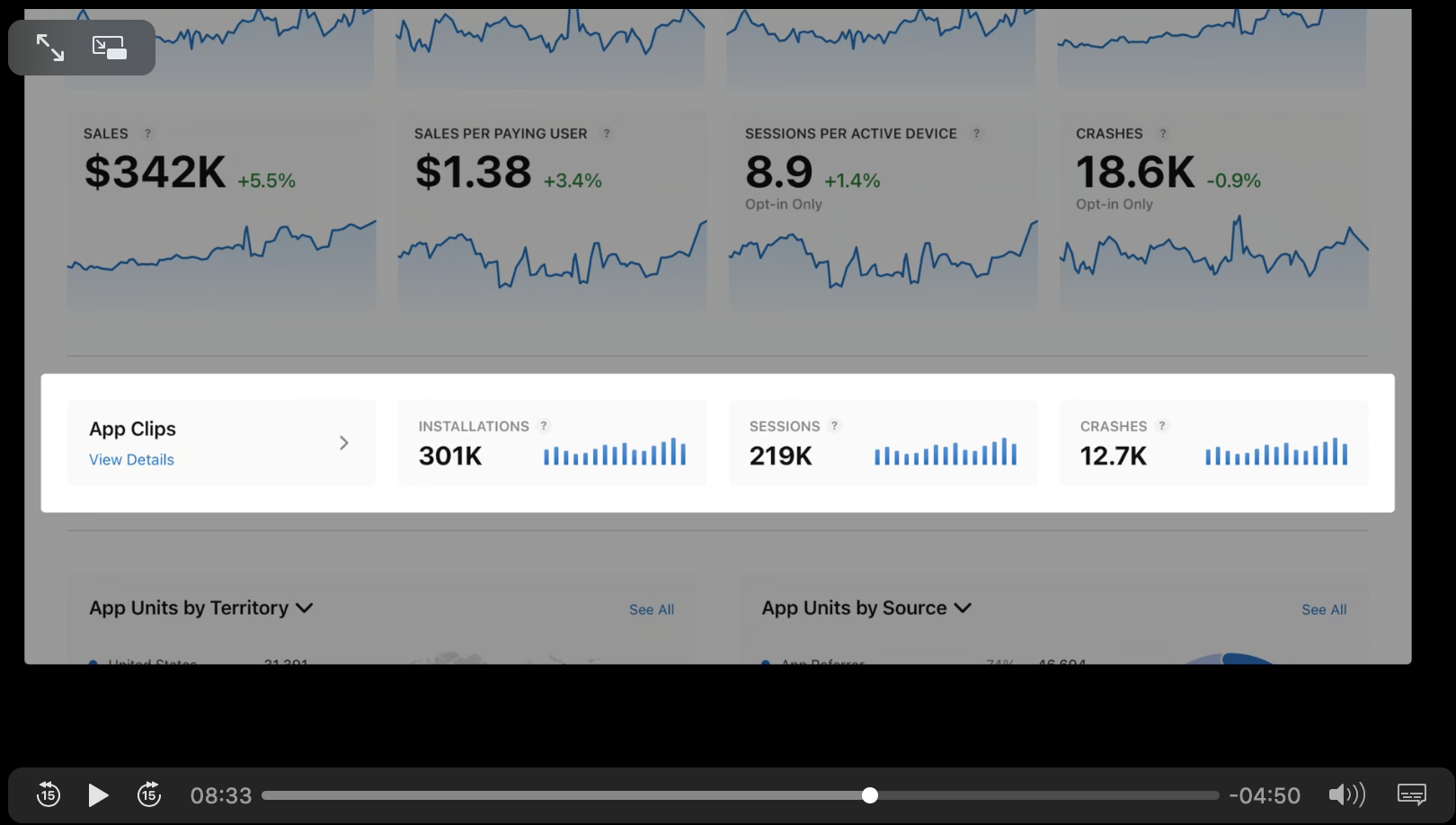
View Detailsをクリックするとより詳細なレベルで把握することができます。
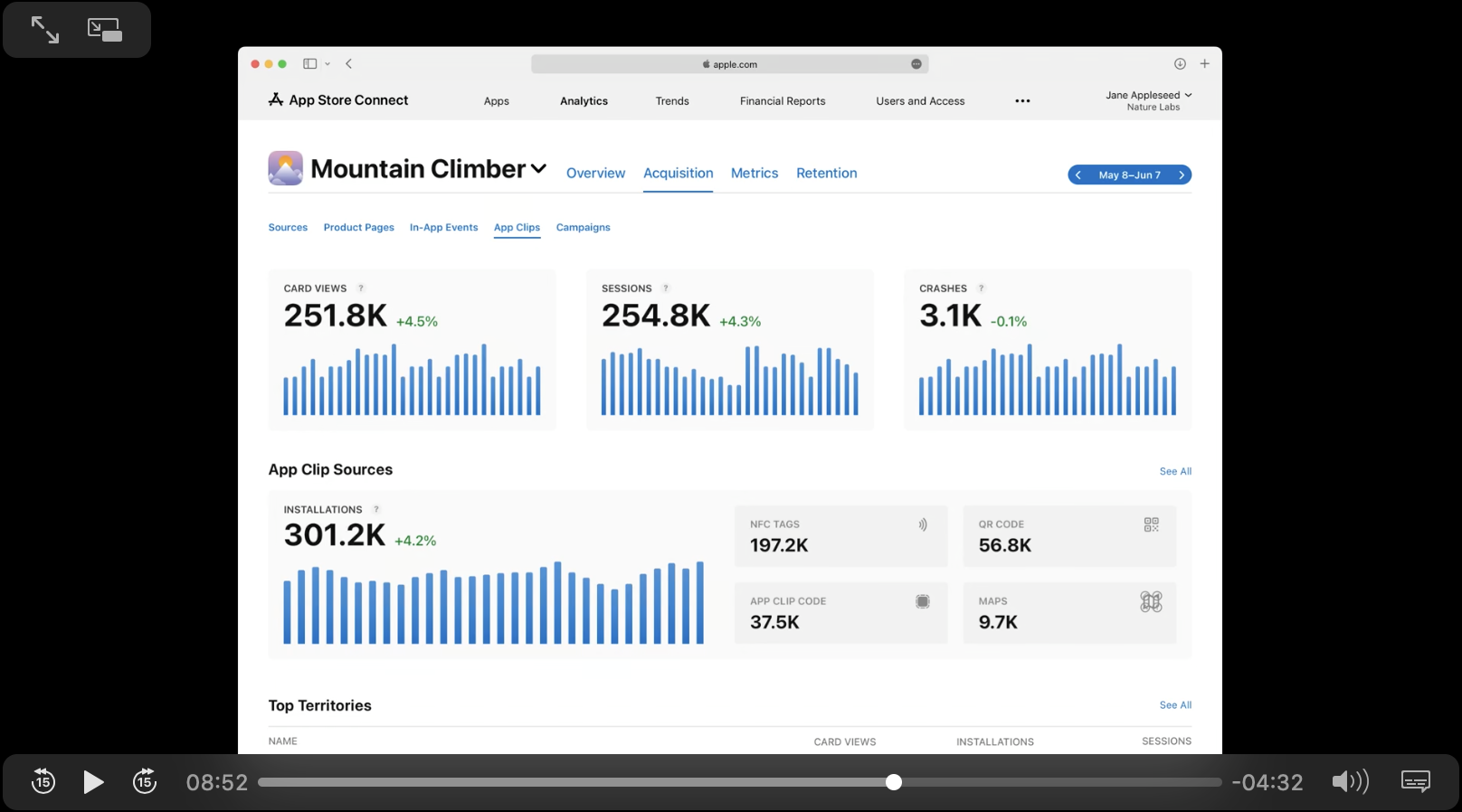
地域別でも確認することができます。
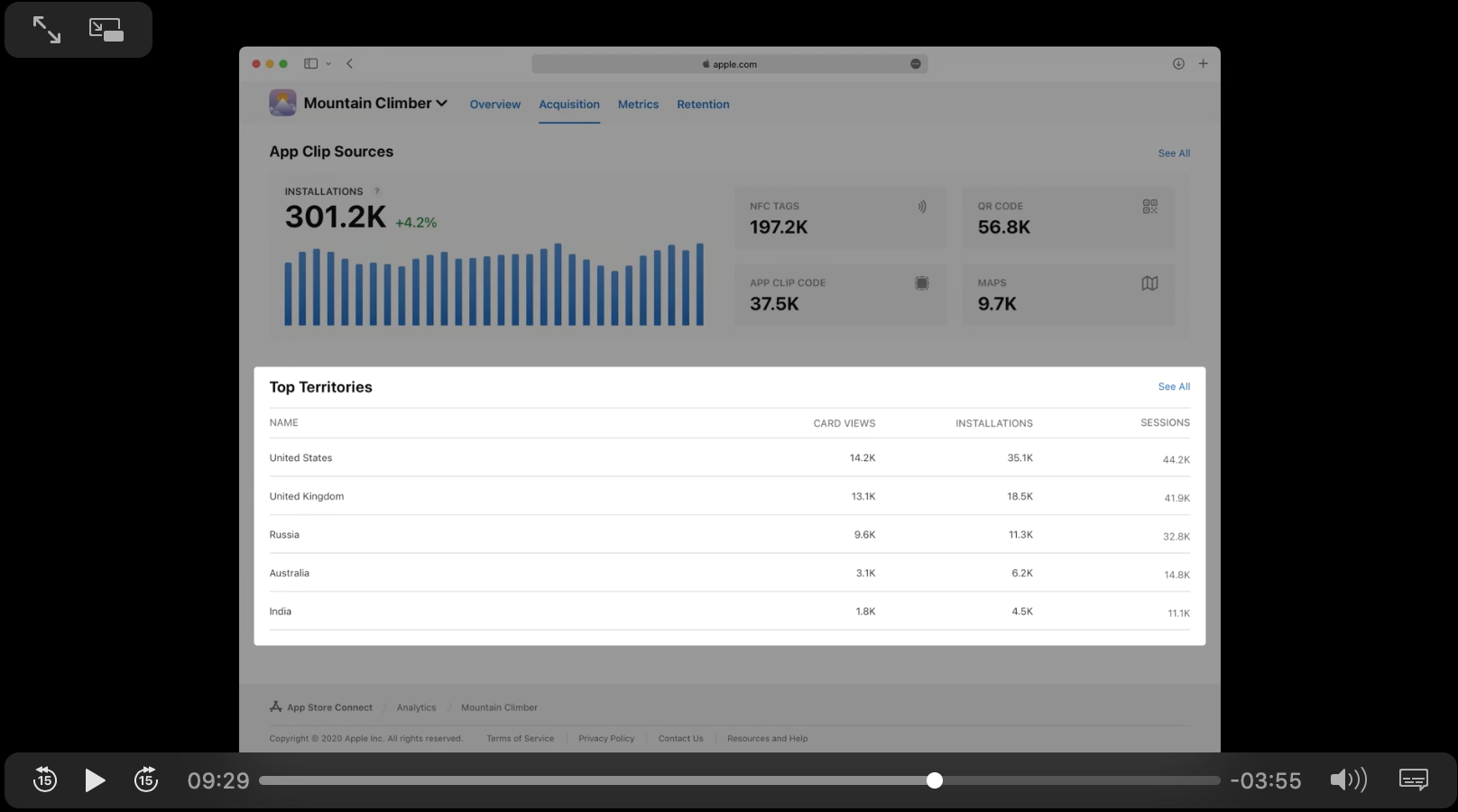
新機能の各種数値計測
今年の秋にリリースされる各種機能は、次のような項目が計測できるようになります。
プロダクトページのカスタマイズ
各ページ自体のデータはもちろん、ダウンロード後の成果も測ることができます。
- インプレッション数
- ダウンロード数
- コンバージョン率
- リテンションデータ
- 有料ユーザ1人あたりの平均収益
プロダクトページの最適化
各パターンに対して次の項目を把握できたり、ベイジアン手法を用いて結果の統計分析を行い、テストを長期的にモニタリングすることもできます。テストはいつでも中止することが可能です。
- インプレッション数
- ダウンロード数
- コンバージョン数
- 改善率
アプリ内イベント
以下の情報などを確認することができます。
- インプレッション数
- カードタップ数
- イベント開始通知を希望した人の数
- イベントページからアプリをダウンロードした人の数
- イベントページから来た人がアプリを開いた数